RECHERCHERABERRATIONS (commande)
Trouver des aberrations en dehors de la zone valide

Icône : 
Description
Recherche des entités positionnées à des coordonnées extrêmes difficiles à trouver. Ces entités sont généralement difficiles à détecter et peuvent rendre difficile la manipulation de la vue, car cela dépend de l'étendue totale du dessin.
Méthode
Cette commande ouvre le panneau de commande Rechercher des aberrations.
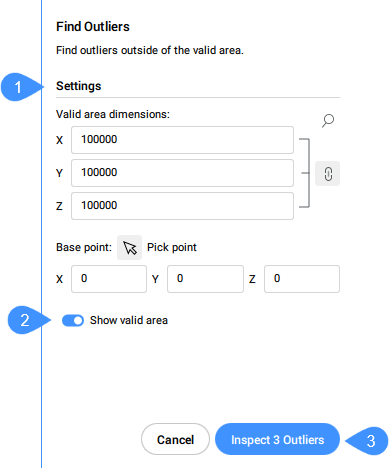
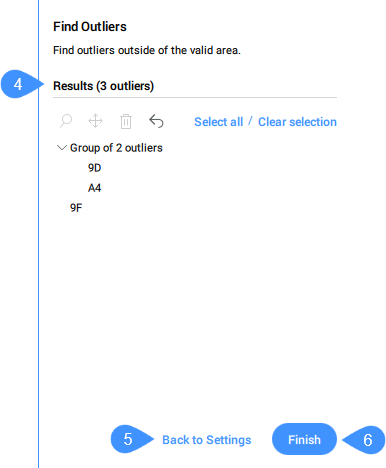
- Paramètres
- Afficher la zone valide
- Inspecter les aberrations
- Résultats (Results)
- Retour aux paramètres
- Terminer
Paramètres
- Cotes de surface valides
- Définit la zone valide du dessin. Les entités situées en dehors de cette zone sont considérées comme des coordonnées extrêmes et sont répertoriées dans la section Résultats du panneau de commande Rechercher des aberrations.Note: Dans la ligne de commande, l'option Modifier les cotes vous permet de définir les cotes valides de la surface.
La valeur par défaut des cotes X, Y et Z est 100 000.
Note:- Cliquez sur le bouton Synchroniser toutes les cotes
 pour synchroniser ou désynchroniser toutes les cotes.
pour synchroniser ou désynchroniser toutes les cotes.- Lorsque le bouton de lien est Activé et que vous modifiez une dimension, les deux autres cotes deviennent la même valeur.
- Si les cotes ont des valeurs différentes et que vous activez le bouton de lien, les valeurs Y et Z prennent la même valeur que X.
- La zone valide s'affiche graphiquement dans l'espace du modèle par une boîte verte transparente.
- L'unité utilisée dépend du gabarit dans lequel vous travaillez. Par exemple, si vous travaillez dans le gabarit par défaut mm, l'unité de la zone valide est mm.
- Dans la ligne de commande, l'option Garder toutes les cotes identiques définit si toutes les cotes seront modifiées en même temps.
- Cliquez sur l'icône de la loupe
 pour effectuer un zoom avant.
pour effectuer un zoom avant.
- Cliquez sur le bouton Synchroniser toutes les cotes
- Point de base
- Définit le point de base de la zone valide. Choisissez un point du dessin ou entrez les coordonnées X, Y et Z.
Par défaut, il est défini sur l'origine du dessin (0,0,0).
Afficher la zone valide
Active/désactive l'affichage de la zone valide.
Inspecter les aberrations
Affiche la section Résultats.
Résultats (Results)
Affiche les aberrations détectées dans le dessin. Vous pouvez sélectionner l'aberration en cliquant dessus. L'entité est ensuite sélectionnée dans le dessin. Après avoir sélectionné une valeur aberrante, vous pouvez appuyer sur l'icône de la loupe ![]() pour zoomer, sur l'icône de déplacement
pour zoomer, sur l'icône de déplacement  pour Déplacer vers l'origine de la région valide ou à tout autre endroit, ou sur l'icône de la corbeille
pour Déplacer vers l'origine de la région valide ou à tout autre endroit, ou sur l'icône de la corbeille ![]() pour la supprimer. Vous pouvez également annuler les actions de déplacement ou de suppression en appuyant sur l'icône d'annulation
pour la supprimer. Vous pouvez également annuler les actions de déplacement ou de suppression en appuyant sur l'icône d'annulation  .
.
Les mêmes options sont disponibles dans le menu contextuel qui s'ouvre en cliquant-droit sur les valeurs aberrantes sélectionnées.
Les points aberrants proches les uns des autres sont regroupés en un ensemble. Lorsque vous sélectionnez un groupe de points aberrants, tous les éléments du groupe sont sélectionnés en même temps pour zoomer dessus ou les supprimer. S'il n'y a qu'un seul groupe présent, les entités sont répertoriées individuellement et ne sont pas regroupées dans un groupe.
Lors de la sélection des valeurs aberrantes, un widget apparaît dans la zone de dessin. Le widget vous permet de zoomer sur (![]() ) l'entité qui lui est associée ou sur (
) l'entité qui lui est associée ou sur (![]() ) lorsque vous cliquez à nouveau dessus.
) lorsque vous cliquez à nouveau dessus.
- Cliquez sur le widget d'un cluster pour zoomer sur les étendues du cluster. Le widget de zoom du cluster disparaît et des widgets individuels s'affichent pour les valeurs aberrantes individuelles du cluster.
- Si vous sélectionnez plus d'un cluster dans la liste du panneau de commande (par exemple : 1 clusters ou 2 cluster et 1 points aberrants individuels) et que vous utilisez le menu d'action pour zoomer dessus, les widgets s'affichent uniquement pour l'ensemble des clusters, et non pour le niveau des points aberrants individuels dans le cluster.
- Si vous sélectionnez une grappe dans la liste du panneau de commande et que vous utilisez le menu d'action pour zoomer dessus, tous les points aberrants individuels de l'agrégat ont un widget.
- Les aberrations visibles sélectionnées qui n'appartiennent pas à un cluster ont un widget.
Retour aux paramètres
Revient à la section Paramètres .
Terminer
Ferme le panneau de commandes Rechercher des aberrations et conserve les valeurs aberrantes sélectionnées.

